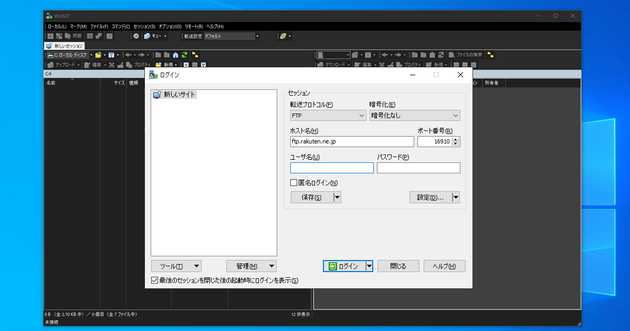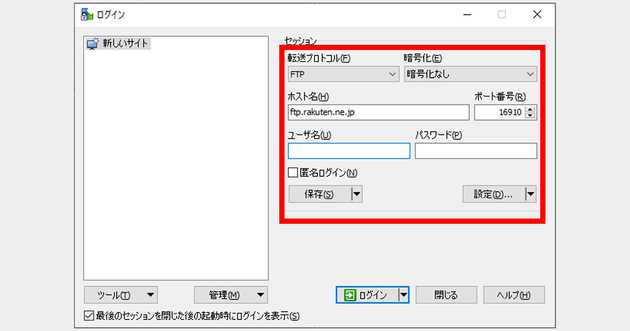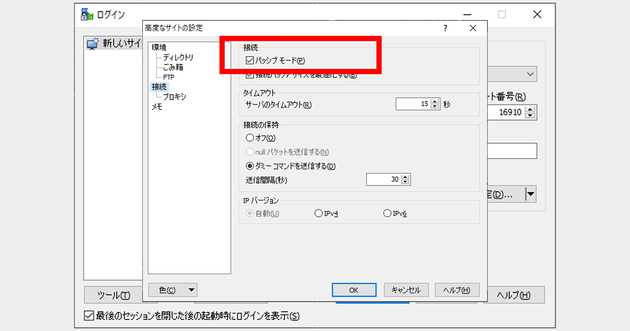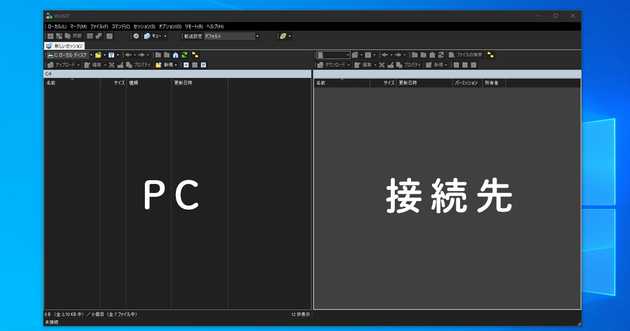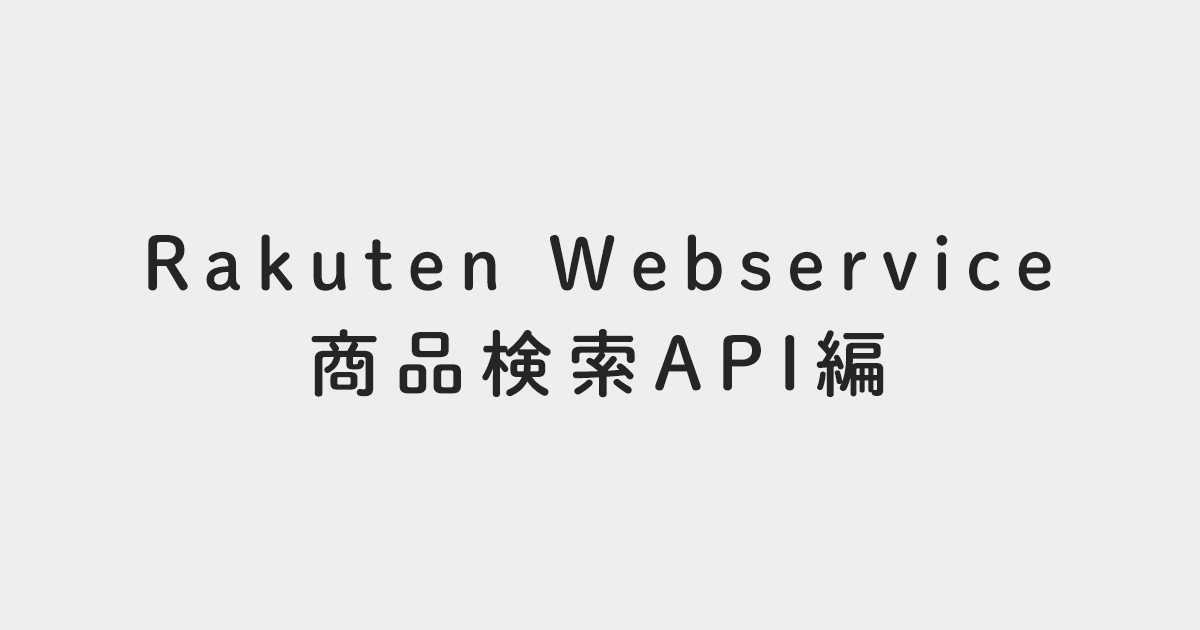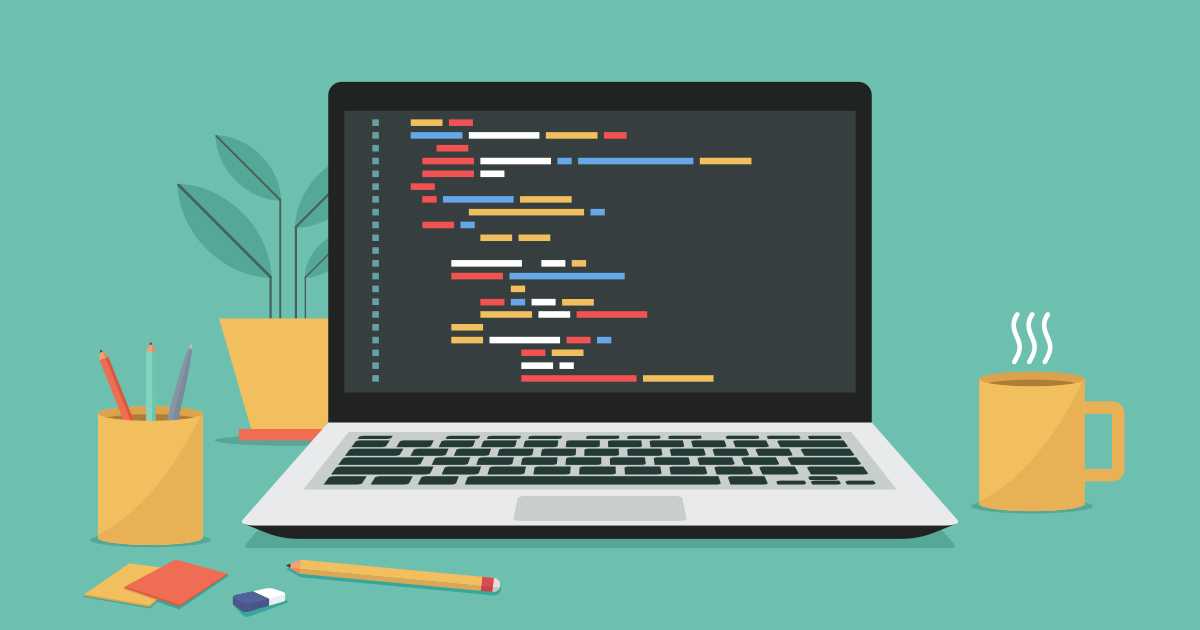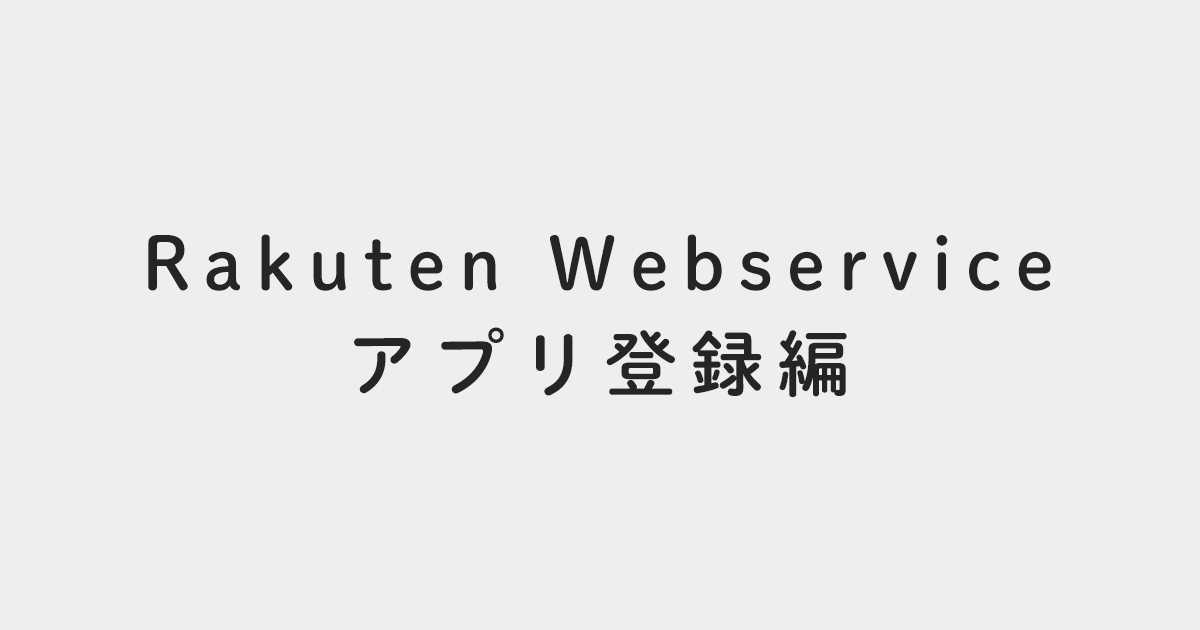楽天市場
FTPソフトをインストールして楽天GOLDに接続する方法
楽天GOLDへ接続
WinSCPを例にして解説していきますが、どのソフトを使ってもほぼ同じ手順です。
※画像が荒い、見にくい場合は、クリック(タップ)で拡大できます。
FTPソフトを起動
FTPソフトを起動すると、最初に接続先の設定画面が開きます。(もしくは、新規で設定的なボタンやリンクがあるはずです。)
ログイン(接続)
WinSCPの場合は、ログイン画面の新しいサイトをクリックし、下記の項目を設定します。(保存をクリックすると、接続先を登録して、次回以降の入力を減らせます。)
- 転送プロトコル ・・・ FTP
- 暗号化 ・・・ なし
- ホスト名 ・・・ ftp.rakuten.ne.jp
- ポート番号 ・・・ 16910
- ユーザ名 ・・・ FTP用ユーザ名
- パスワード ・・・ FTP用パスワード
RMS > 商品管理 > 2 CSV一括編集 > FTPサーバ用パスワード変更でユーザ名が確認できます。(パスワードが分からなくなってしまった場合は、ここで変更してしまってOKです。)
パッシブモードで接続
FTPの通信には、アクティブ(PORT)とパッシブ(PASV)の2種類のモードがあり、楽天GOLDへの接続は、パッシブモードで行います。
デフォルトでパッシブモードになっているFTPソフトが多いですが、アクティブモードになっていて接続に失敗するケースもよくあるので、確認してみて下さい。
WinSCPの場合は、ログイン画面 > 設定 > 接続で確認できます。
こまめにバックアップ
接続が完了すると、FTPソフト上でファイルのアップロード・ダウンロードが可能になります。
どのFTPソフトもエクスプローラー風の画面が多く、ドラック&ドロップで簡単に更新ができます。
接続先(楽天GOLD)のファイルを誤って上書きしてしまうと、大変なことになるので、更新前にバックアップを取ることを忘れないように気を付けて下さい。
楽天GOLD編の記事